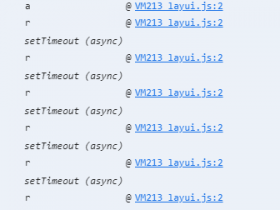用过Layui的都知道,Layui数据表格渲染方式有三种:方法渲染、自动渲染、转换静态表格,我用得比较多的就是方法渲染与自动渲染,不管我们用哪种渲染方法?以下讲的内容都是通用的,因此,大家没必要担心,原理都是一样的。
今天由于Layui数据表格需要显示出图片出来,默认的情况下显示出来的只有一个图片路径,因此我们需要用上Layui自带的templet - 自定义列模板,具体操作如下:
操作前,先给大家看下最终Layui数据表格渲染图片显示出来的效果:
第一种方法:绑定模版选择器,field 那里 添加 templet : '#id'
以下两种代码都是需要的,少 一种都是不行的,据说:用此方法,在某些特殊接口,可能会拿不到数据,因此推荐大家用第二种方法。
1、layui - table 渲染代码:
例如,以我这为例子,我只要在需要图片展示的 td 代码渲染的最后,添加 templet : '#img'
{field:'id', title: 'ID', sort: true,align: 'center'}
,{field:'sort', title: '排序', sort: true,align: 'center'}
,{field:'name', title: '模块名称',align: 'center'}
,{field:'create_time', title: '创建时间', minWidth: 150,align: 'center',}
,{field:'urls', title: '图标', minWidth: 150,align: 'center',templet:'#img'}
,{fixed: 'right', width:250,align:'center', toolbar: '#barDemo'}
2、前端模板html代码:
<script type="text/html" id="img">
<img src="{{d.urls}}" style="" width="28" height="21" alt="">
</script>
完整代码示例:
<script>
layui.use('table', function(){
var table = layui.table;
table.render({
elem: '#test'
,url:'/admin/gis/modukarlist/'
,cellMinWidth: 80
,cols: [[
{field:'id', title: 'ID', sort: true,align: 'center'}
,{field:'sort', title: '排序', sort: true,align: 'center'}
,{field:'name', title: '模块名称',align: 'center'}
,{field:'create_time', title: '创建时间', minWidth: 150,align: 'center',}
,{field:'urls', title: '图标', minWidth: 150,align: 'center',templet:'#img'}
,{fixed: 'right', width:250,align:'center', toolbar: '#barDemo'}
]]
,page: true
});
//监听行工具事件
table.on('tool(test)', function(obj){ //注:tool 是工具条事件名,test 是 table 原始容器的属性 lay-filter="对应的值"
var data = obj.data //获得当前行数据
,layEvent = obj.event; //获得 lay-event 对应的值
if(layEvent === 'edit'){
url = "/admin/gis/modularedit/id/"+data.id;
window.location.href = url;
}else if(layEvent === 'del'){
$.ajax()
}
});
});
</script>
<script type="text/html" id="img">
<div><img src="{{d.urls}}" style="" width="28" height="21" alt=""></div>
</script>
第二种方法:函数转义,field 那里 添加 templet:函数
1、layui - table 渲染代码:
在需要图片展示的 td 代码渲染的最后,添加 templet : 函数名
用函数的方法,比用script模板申明要灵活很多
{field:'categoryId', title:'ID', width:80, fixed: 'left', unresize: true, sort: true}
,{field:'categoryName', width:120, title: '名称'}
,{field:'categoryIcon', width:120, title: '图标',templet:img}
,{field:'createTime', width:120, title: '时间'}
,{fixed: 'right', title:'操作', toolbar: '#barDemo', width:150}
2、前端模板JavaScript代码:
<script type="text/javascript">
// 表格格式化 - img 渲染
function img(cellvalue) {
//console.log(cellvalue);
return "<img src='" + cellvalue.categoryIcon+ "' height=\"28\" width=\"21\" alt='icon'/>";
}
</script>
第三种方法:field 那里 直接赋值模版字符
事实上,templet 也可以直接是一段 html 内容,如:
templet: '<div><a href="/detail/{{d.id}}" class="layui-table-link">{{d.title}}</a></div>'
注意:这里一定要被一层 <div></div> 包裹,否则无法读取到模板
注意:
如果遇到:layui图片显示不出来,确保自己代码没问题的情况下,请看下图片路径是否正确?
如果遇到:layui图片显示不全或图片显示过大,请自己调整图片的宽度与高度。
总结:
templet - 自定义列模板,templet 提供了三种使用方式,请结合实际场景选择最合适的一种:
如果自定义模版的字符量太大,我们推荐你采用第一种【绑定模版选择器】;
如果自定义模板的字符量适中,或者想更方便地调用外部方法,我们推荐你采用第二种【函数转义】;
如果自定义模板的字符量很小,我们推荐你采用第三种【直接赋值模版字符】
具体请查看手册:https://www.layui.com/doc/modules/table.html#templet